WPS PPT自定义文本框内文字边距的方法
2024-03-13 15:41:22作者:极光下载站
Wps软件是很多小伙伴在使用的一款文档编辑软件,在使用wps软件对演示文稿进行编辑的过程中,有的小伙伴想要更改文本框内的文字边距,但又不知道该怎么进行设置。其实很简单,我们只需要右键单击幻灯片中的文本框,然后在菜单列表中打开设置对象格式选项,接着在右侧窗格中,我们先打开文本选项,然后在文本框页面中将文字边距设置为自定义边距,接着完成上下左右的边距设置即可。有的小伙伴可能不清楚具体的操作方法,接下来小编就来和大家分享一下WPS PPT自定义文本框内文字边距的方法。
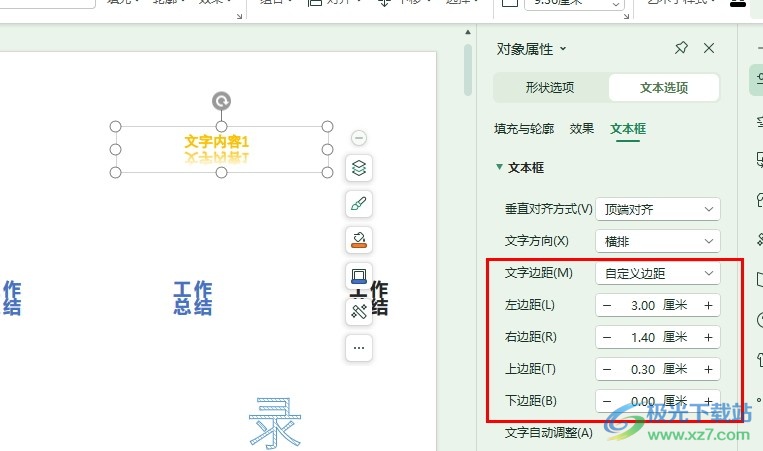
方法步骤
1、第一步,我们点击打开WPS软件之后,再在WPS页面中点击打开一个需要编辑的演示文稿
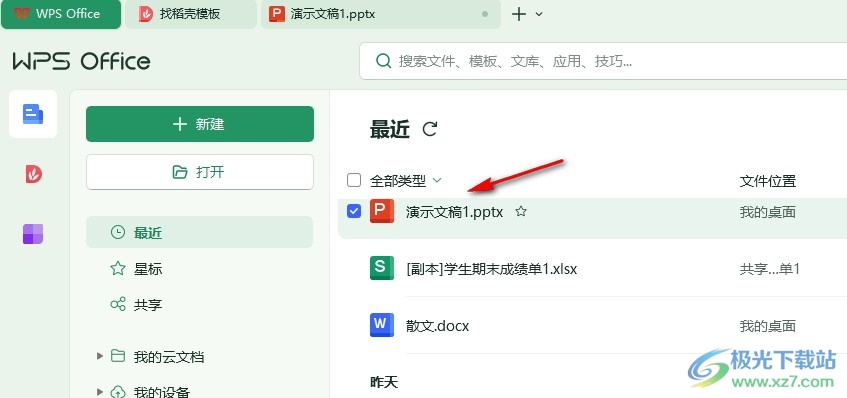
2、第二步,进入幻灯片的编辑页面之后,我们在该页面中右键单击文本框,然后在菜单列表中选择“设置对象格式”选项
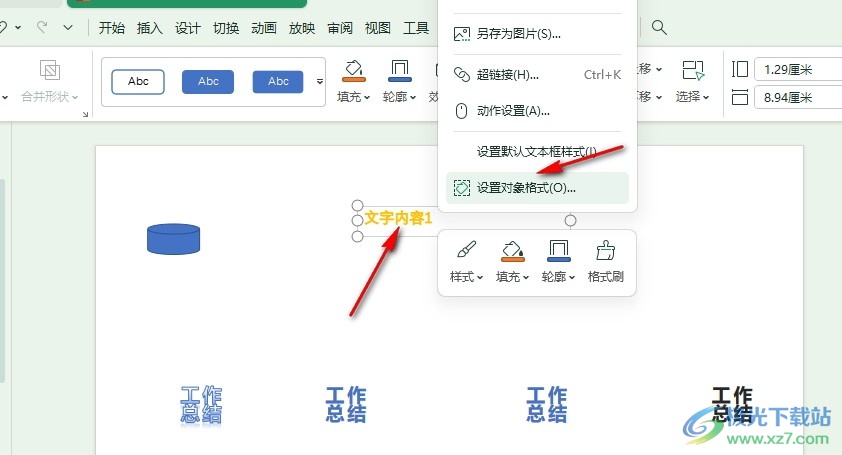
3、第三步,打开“设置对象格式”窗格之后,我们在窗格中先点击打开“文本选项”,然后在选项中点击“文本框”选项
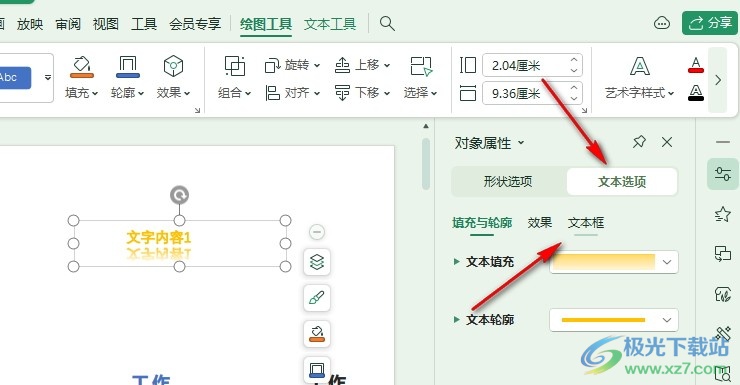
4、第四步,在文本框页面中,我们再点击打开“文本框”下的“文字边距”选项,然后在下拉列表中点击选择“自定义边距”选项
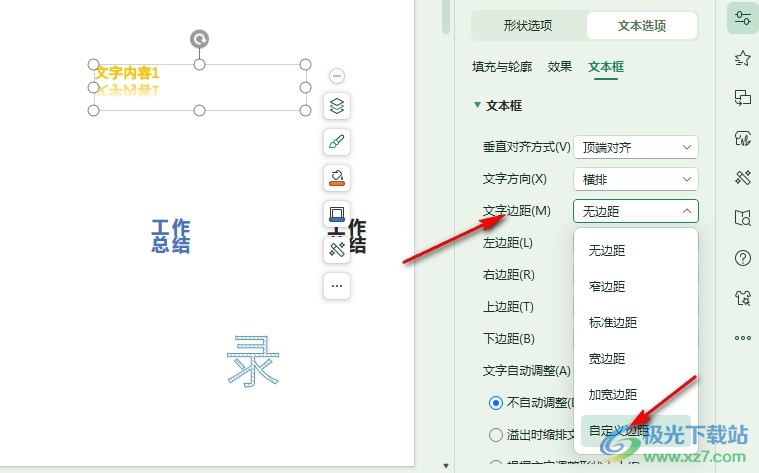
5、第五步,设置自定义边距之后,我们再在文字边距下对上下左右的边距完成设置即可
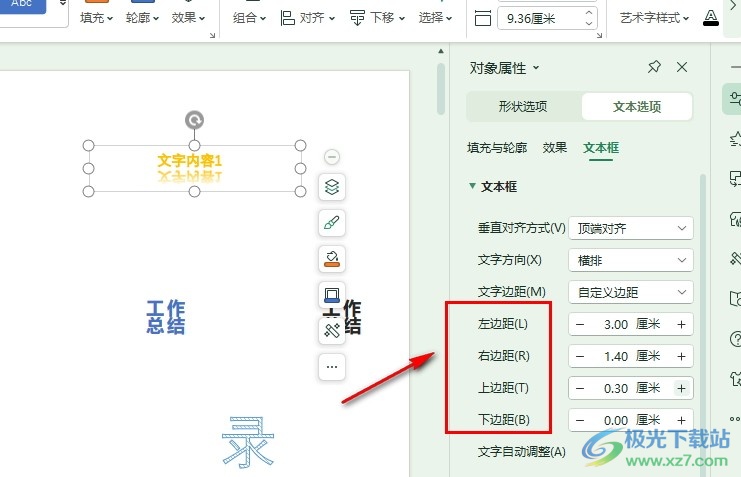
以上就是小编整理总结出的关于WPS PPT自定义文本框内文字边距的方法,我们进入WPS的演示文稿编辑页面,然后右键单击文本框,打开“设置对象格式”选项,接着在文本选项的设置页面中,我们打开文本框选项,将文字边距设置为自定义边距,最后完成上下左右的边距设置即可,感兴趣的小伙伴快去试试吧。
